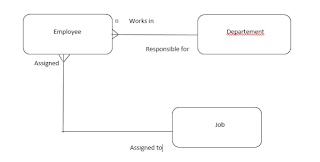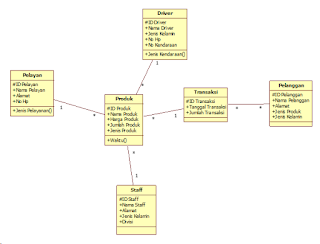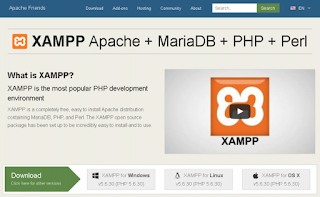Pengumpulan Data Dan Analisis Data dalam system : pegawai, prodak(antar jemput, pengiriman barang, cleaning), Pelanggan. Dalam system usernya : pengguna, pegawai ( driver, pelayanan, ada staff). User mendaftarkan diri menggunakan no hp data mengisi biodata. Pegawai di daftarkan oleh pegawai lain dengan mengisi no hp dan biodata. Proses bisnis : user memilih prodak, setiap prodak memiliki harga yang berbeda. Output : mengetahui transaksi penggunaan jasa / pembelian prodak. Desain Konseptual Desain Logical